11 年前,Windows 8 推出了经过重新设计的锁屏,其中包含大量额外功能,如应用程序通知、日历信息、天气等。在大多数情况下,操作系统的这个角落十多年来一直没有得到开发人员的厚爱和关注。不过现在,是时候为它重新上漆了。

2024 年的首个 Windows 11 开发版为锁屏带来了重新设计的天气小部件。它采用圆角设计、半透明背景和重新设计的天气数据。此外,你终于可以点击或轻触天气小部件来查看更多信息了,而这在稳定版通道的当前实现中是无法做到的。

不过,新的天气小部件有一个有点恼人的怪癖:点击它将打开 Microsoft Edge 和 MSN 网站,而不是专用的收件箱天气应用程序。现在,查看今天是否会下雨可能会导致加载上一个浏览器会话中留下的 20 个标签页。此外,该小工具也不管你的默认浏览器是什么,总是启动 Microsoft Edge。
Windows 开发人员表示,新的锁屏体验将在 Windows 11 中成为默认设置,但你可以通过 "设置">"个性化">"锁屏 "并从 "锁屏状态" 下拉菜单中选择 "无" 来将其关闭。
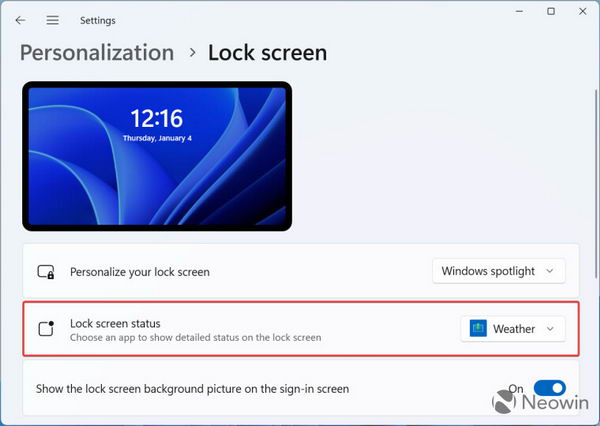
微软正在逐步向 Windows Insiders 推出 EN-US 地区的新 widget。正如预览版中的更改和新功能一样,未来的更新也会有所变化。如果您对该小工具有任何想法或改进意见,请务必按 Win + F 向微软发送反馈。
如果您不想等待推出,下面是使用 ViVeTool 应用程序强制启用新 widget 的方法:
- 下载ViveTool,并将文件解压到方便的地方:
https://www.pcsofter.com/download/61877.html - 按Win + X并选择终端(管理员)。
- 按Ctrl + Shift + 2或点击窗口顶部的向下箭头按钮,将Windows终端切换到命令提示符配置文件。Windows终端应用程序显示如何从PowerShell切换到命令提示符配置文件:

- 使用CD命令导航到包含解压文件的文件夹。例如,如果你已经将ViveTool解压到C:\Vive,输入
CD C:\Vive。 - 输入 vivetool /enable /id:47526873 并按回车键。如果你想将该功能恢复到原始状态,请将/enable替换为/disable。
- 重新启动你的电脑。


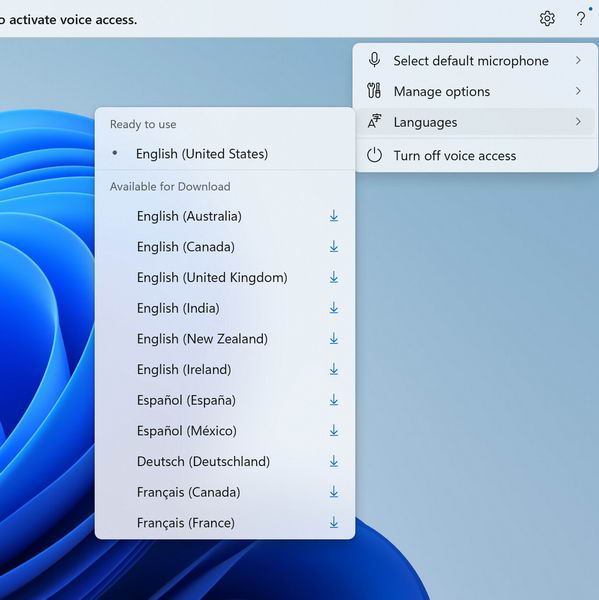







![[WIN] MemoryCleaner v1.7.2 便携版](https://www.pcsofter.com/wp-content/uploads/2024/10/2024103115432562.webp)
![[WIN] Shotcut v24.10.29 中文多语言版](https://www.pcsofter.com/wp-content/uploads/2022/11/2023040109545947.jpg)


